来源: 5种设置ASP.NET Core应用程序URL的方法 – 知乎
默认情况下,http://ASP.NET Core应用程序监听以下URL:
在这篇文章中,我展示了5种不同的方式来更改您的应用程序监听的URL。
- 在Program.cs中使用
UseUrls() - 环境变量 – 使用
DOTNET_URLS或者ASPNETCORE_URLS - 命令行参数 – 设置命令行参数
--urls - launchSettings.json – 设置 applicationUrl 属性
- KestrelServerOptions.Listen() – 使用
Listen()手动使用配置Kestrel服务器的地址
我将在下面更详细地介绍每个选项。
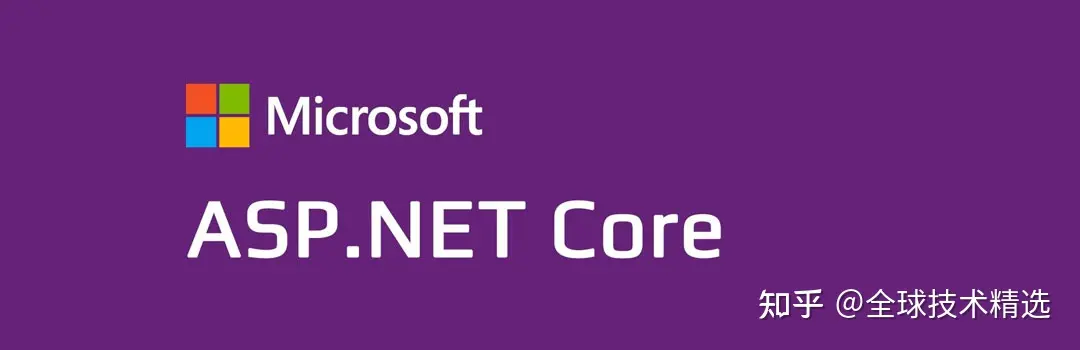
UseUrls()
设置绑定URL的第一个也是最简单的方法,在配置IWebHostBuilder的时候使用UseUrls()进行硬编码。
public class Program
{
public static void Main(string[] args)
{
CreateHostBuilder(args).Build().Run();
}
public static IHostBuilder CreateHostBuilder(string[] args) =>
Host.CreateDefaultBuilder(args)
.ConfigureWebHostDefaults(webBuilder =>
{
webBuilder.UseStartup<Startup>();
webBuilder.UseUrls("http://localhost:5003", "https://localhost:5004");
});
}环境变量
.NET Core使用两种类型的配置:
- DOTNET_URLS
- ASPNETCORE_URLS
如果您同时设置了这两个环境变量,那么ASPNETCORE_URLS参数优先。
您可以用不同的方式设置环境变量。例如,使用命令行:
setx ASPNETCORE_URLS "http://localhost:5001"使用powershell
$Env: ASPNETCORE_URLS = "http://localhost:5001"使用bash:
export ASPNETCORE_URLS="http://localhost:5001;https://localhost:5002"如上所示,您还可以通过使用分号分隔多个地址来传递多个地址以进行监听(使用HTTP或HTTPS)。
命令行参数
设置主机配置值的另一种方法是使用命令行。如果设置了命令行参数,那么会覆盖环境变量的值, 只需使用--urls参数:
dotnet run --urls "http://localhost:5100"和上面一样,您可以通过使用分号将多个URL分开来设置多个URL:
dotnet run --urls "http://localhost:5100;https://localhost:5101"环境变量和命令行参数可能是在生产环境中为应用程序设置URL的最常见方法,但是它们对于本地开发来说有点麻烦。通常使用launchSettings.json会更容易。
launchSettings.json
大多数 .NET项目模板在Properties文件夹中都包含launchSettings.json文件,这个文件包含了启动.NET Core应用程序的各种配置文件。
{
"iisSettings": {
"windowsAuthentication": false,
"anonymousAuthentication": true,
"iisExpress": {
"applicationUrl": "http://localhost:38327",
"sslPort": 44310
}
},
"profiles": {
"IIS Express": {
"commandName": "IISExpress",
"launchBrowser": true,
"environmentVariables": {
"ASPNETCORE_ENVIRONMENT": "Development"
}
},
"TestApp": {
"commandName": "Project",
"launchBrowser": true,
"applicationUrl": "https://localhost:5001;http://localhost:5000",
"environmentVariables": {
"ASPNETCORE_ENVIRONMENT": "Development"
}
}
}
}launchSettings.json还提供了environmentVariables参数,您可以用它来设置环境变量,就像上面这样,然后我们可以选择不同的启动类型:
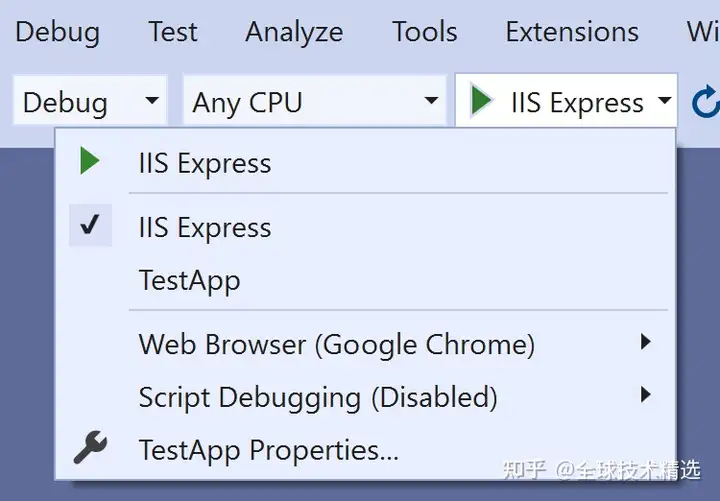
KestrelServerOptions.Listen
默认情况下,几乎所有的.NET Core应用程序都配置了Kestrel,如果需要,您可以手动配置Kestrel的端点,也可以配置KestrelServerOptions。
public class Program
{
public static void Main(string[] args)
{
CreateHostBuilder(args).Build().Run();
}
public static IHostBuilder CreateHostBuilder(string[] args) =>
Host.CreateDefaultBuilder(args)
.ConfigureWebHostDefaults(webBuilder =>
{
webBuilder.UseStartup<Startup>();
webBuilder.UseKestrel(opts =>
{
// Bind directly to a socket handle or Unix socket
// opts.ListenHandle(123554);
// opts.ListenUnixSocket("/tmp/kestrel-test.sock");
opts.Listen(IPAddress.Loopback, port: 5002);
opts.ListenAnyIP(5003);
opts.ListenLocalhost(5004, opts => opts.UseHttps());
opts.ListenLocalhost(5005, opts => opts.UseHttps());
});
});
}我个人没有以这种方式在Kestrel中设置监听端点,但是很高兴知道可以根据需要完全控制Kestrel。
总结
在这篇文章中,我展示了五种不同的方式来设置应用程序监听的URL。UseUrls()是最简单的一种,但通常不适合在生产中使用, launchSettings.json文件是在开发环境中设置的URL是非常有用的。 在生产中我们通常使用命令行参数–urls或者环境变量ASPNETCORE_URLS和DOTNET_URLS, 希望对您有帮助。
原文链接: https://andrewlock.net/5-ways-to-set-the-urls-for-an-aspnetcore-app/
 Mikel
Mikel

